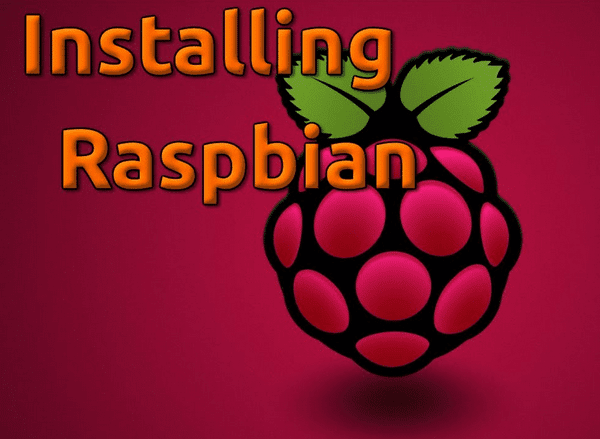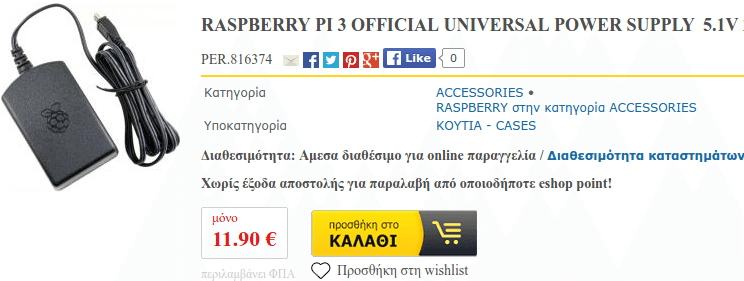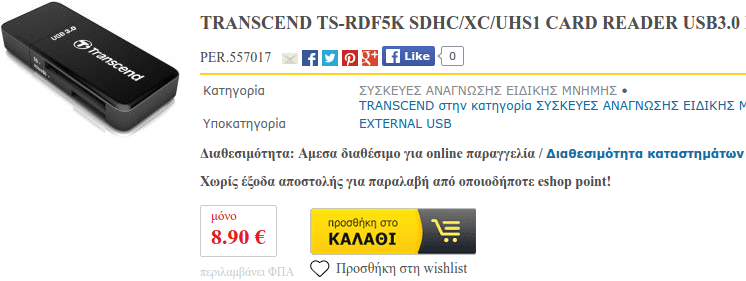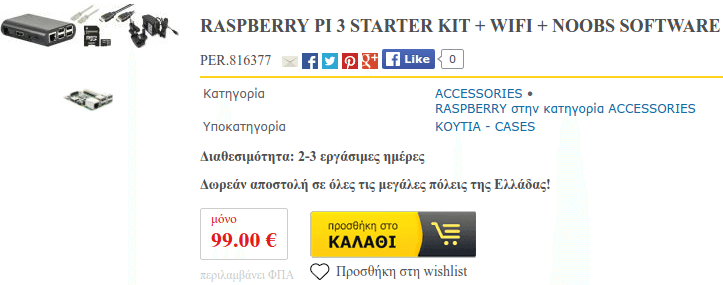Μας κέρδισαν λοιπόν οι δυνατότητες του Raspberry Pi, πήραμε την απόφαση και αποκτήσαμε τη δική μας συσκευή. Τώρα, τι κάνουμε? Στον οδηγό θα δούμε αναλυτικά τη σύνδεση Raspberry Pi, όλα τα περιφερειακά που χρειαζόμαστε, καθώς και την πρώτη εγκατάσταση Raspberry Pi με το σύστημα NOOBS (New Out Of Box Software).
Προτάσεις συνεργασίας
Τα νέα άρθρα του PCsteps
Γίνε VIP μέλος στο PCSteps
Ο οδηγός έχει γραφτεί πάνω στην έκδοση Raspberry Pi 2, αλλά θα λειτουργήσει με τον ίδιο τρόπο και στο Raspberry Pi Model A, Model B, Model B+, και Raspberry Pi 3.
Τι χρειαζόμαστε για την εγκατάσταση Raspberry Pi
Έχουμε λοιπόν συγκεντρωμένα όλα τα εξαρτήματα που χρειαζόμαστε για την εγκατάσταση Raspberry Pi.

Έχουμε, προφανώς, το Raspberry Pi 2 ή το Raspberry Pi 3.

Έχουμε επίσης μια κάρτα Micro SD, η οποία θα πρέπει να έχει μέγεθος τουλάχιστον 4GB και να είναι τουλάχιστον Class 4.
Αυτές οι κάρτες, μαζί με αντάπτορα, είναι εξαιρετικά οικονομικές, και εφόσον οι προδιαγραφές είναι σωστές δεν αναμένονται προβλήματα συμβατότητας.

Αν πάντως θέλουμε μια πιο γρήγορη εγκατάσταση Raspberry Pi, η ταχύτερη κάρτα SD στην αγορά αυτή τη στιγμή είναι η Samsung Evo+, η οποία σε δοκιμές έχει αποδειχτεί μια τάξη μεγέθους ταχύτερη από οικονομικές κάρτες, ακόμα και στην ίδια κατηγορία Class 10.
Η τροφοδοσία για το Raspberry Pi είναι Micro USB, ίδια με των κινητών. Προσοχή, όμως, αν θέλουμε να συνδέσουμε στο Raspberry Pi κάποιον εξωτερικό σκληρό με USB, ή γενικά οποιαδήποτε συσκευή έχει αυξημένες ανάγκες σε ρεύμα, θα πρέπει η τροφοδοσία να μπορεί να δώσει επαρκή Ampere.
Το Raspberry Pi Model B+ kai Raspberry Pi 2 μπορούν να δώσουν maximum μέχρι 2 Ampere με την κατάλληλη τροφοδοσία.
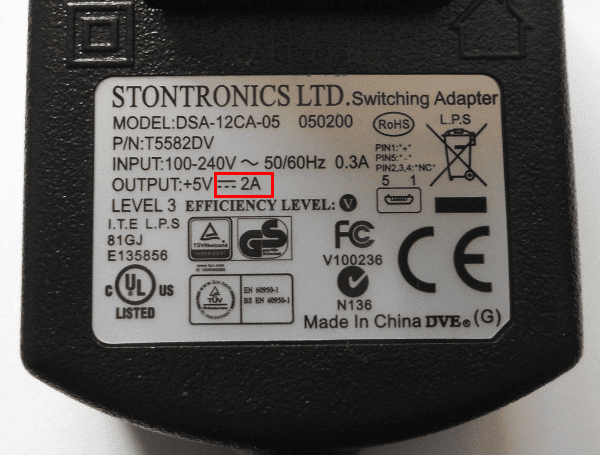
Τα Raspberry Pi Model A και B μπορούν να δώσουν μέχρι 1 Ampere. Σε αυτή την περίπτωση, πιθανώς να μας κάνει και ο αντάπτορας από το κινητό μας, όπως ο συγκεκριμένος αντάπτορας από Samsung Galaxy Core.
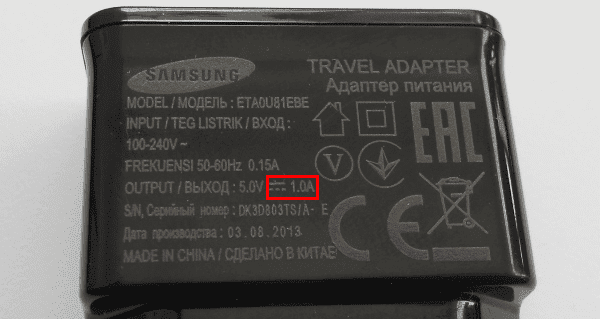
To Raspberry Pi 3 δίνει μέχρι 2.5 Ampere με την επίσημη τροφοδοσία.
Συσκευές USB που χρειάζονται περισσότερα Ampere θα χρειαστούν επιπλέον εξωτερική τροφοδοσία για να λειτουργήσουν στο Raspberry Pi.
Να σημειωθεί πως στο δικό μας κιτ Raspberry Pi η τροφοδοσία είχε επιλογή ανάμεσα σε Αγγλικού και Ελληνικού τύπου πρίζες. Ήταν αρκετό να ξεκουμπώσουμε την Αγγλική πρίζα…

…και στη θέση της να βάλουμε την Ελληνική.

Ένα τελευταίο απαραίτητο εξάρτημα, αν δεν έχουμε laptop με Card Reader, είναι ένας Card Reader για τον σταθερό μας υπολογιστή.

Τον εικονιζόμενο μου τον χάρισε ένας πελάτης στον οποίο είχα φτιάξει τον υπολογιστή, και ήταν έκπληξη που μου τον χάρισε, γιατί ήταν ο ένας από τους δύο card readers που είχε στην κιβωτό ο Νώε. Παρ' όλα αυτά, τη δουλειά του την έκανε.
Για καλύτερα αποτελέσματα, μπορούμε να αγοράσουμε έναν USB 3.0 Card Reader για το σταθερό μας υπολογιστή.
Αν και δεν εικονίζονται, θα χρειαστούμε καλώδιο HDMI-HDMI ή HDMI-DVI, καλώδιο Ethernet, καθώς και USB πληκτρολόγιο και ποντίκι.
Για το πληκτρολόγιο και το ποντίκι, θα λειτουργήσουν και ασύρματα, αλλά οι ενσύρματες λύσεις είναι συνήθως οι καλύτερες από θέμα συμβατότητας.
Τέλος, ενώ δεν είναι απολύτως απαραίτητη, μια ειδική θήκη Raspberry Pi είναι χρήσιμη για να προστατεύσει τη συσκευή μας.

Μπορούμε προαιρετικά να προμηθευτούμε και ένα WiFi USB Adapter, αν σκοπεύουμε να τοποθετήσουμε το Raspberry Pi μακριά από το router.
Εμείς επιλέξαμε τον Wi-Pi που είναι ειδικά σχεδιασμένος για το Raspberry Pi, γιατί συχνά τέτοια dongle έχουν θέματα συμβατότητας με το Linux.
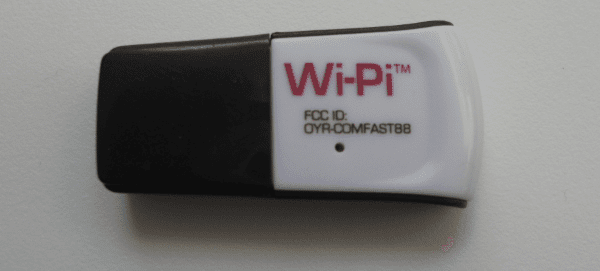
Αν θέλετε ένα πλήρες πακέτο για την εγκατάσταση Raspberry Pi, μπορείτε να επιλέξετε το πλήρες Starter Kit.
Εγκατάσταση NOOBS στην κάρτα SD
Το NOOBS, από τα αρχικά της φράσης New Out Of Box Software – “καινούριο software του κουτιού”, σε ελεύθερη μετάφραση – είναι ένα σύστημα που διευκολύνει σημαντικά την αρχική εγκατάσταση Raspberry Pi για τους αρχάριους.
Το πρώτο που χρειάζεται είναι να κάνουμε είναι να συνδέσουμε την κάρτα Micro SD με τον αντάπτορα στον υπολογιστή μας, και να τη διαμορφώσουμε κατάλληλα.
Το ίδιο το NOOBS συνιστά να χρησιμοποιήσουμε την επίσημη εφαρμογή για Format σε SD, την οποία θα βρούμε στη διεύθυνση:
https://www.sdcard.org/downloads/formatter_4/eula_windows/
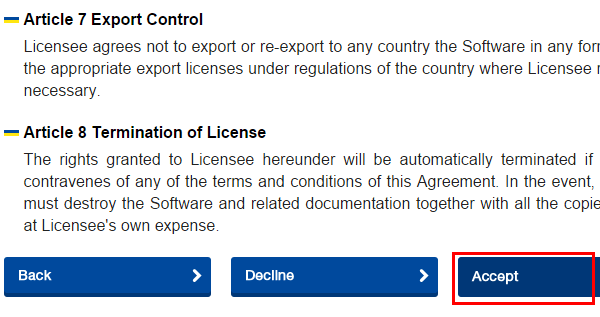
Κατεβάζουμε την εφαρμογή κάνοντας κλικ στο Accept στο κάτω μέρος της σελίδας.
Αποσυμπιέζουμε το .zip, εγκαθιστούμε και τρέχουμε την εφαρμογή – η εγκατάσταση δεν έχει καμία δυσκολία, ούτε θα επιχειρήσει να εγκαταστήσει τρίτα προγράμματα.
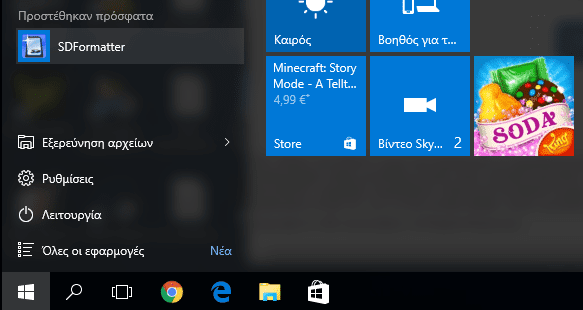
Στο παράθυρο της εφαρμογής επιλέγουμε το “Option”, στο οποίο αλλάζουμε το Format Size Adjustment σε “ON”.
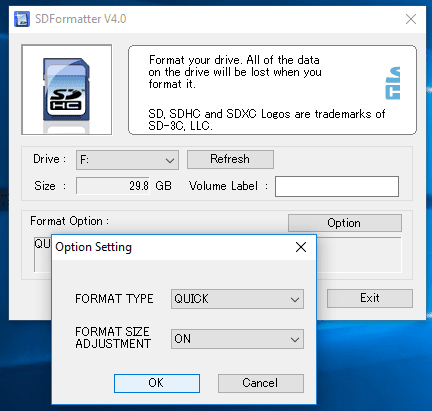
Κάνουμε κλικ στο Format, και σε λίγα δευτερόλεπτα η διαδικασία διαμόρφωσης έχει ολοκληρωθεί.
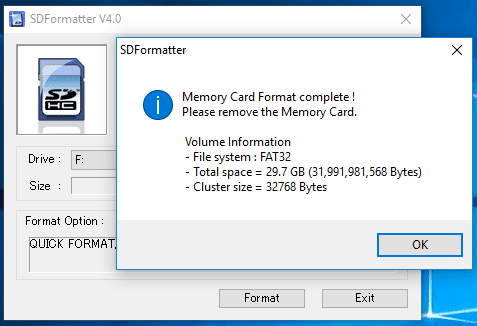
Με την κάρτα SD μας διαμορφωμένη, μπαίνουμε στη διεύθυνση https://www.raspberrypi.org/downloads/noobs/ και κατεβάζουμε την τελευταία έκδοση του NOOBS, είτε απευθείας από την ιστοσελίδα με μορφή συμπιεσμένου φακέλου .zip, είτε μέσω Torrent.
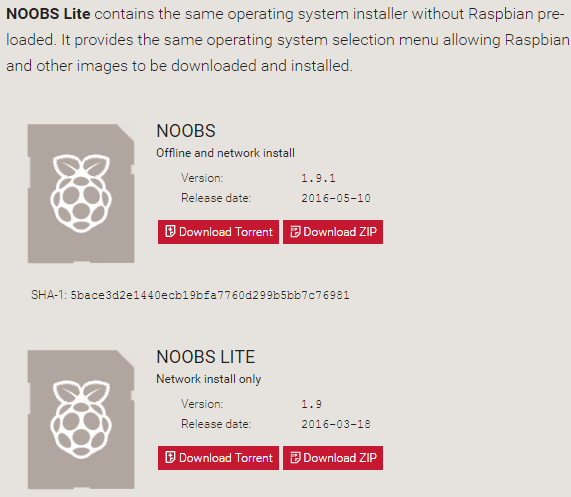
To πλήρες Noobs έχει ενσωματωμένο το λειτουργικό σύστημα Rasbian, που είναι το πιο δημοφιλές λειτουργικό σύστημα για την εγκατάσταση Raspberry Pi, και μας δίνει πλήθος δυνατοτήτων.
Αν δεν μας ενδιαφέρει το Raspbian και θέλουμε να επιλέξουμε κάποιο άλλο λειτουργικό σύστημα για την εγκατάσταση Raspberry Pi, μπορούμε να κατεβάσουμε το Noobs Lite. Έχει σημαντικά μικρότερο μέγεθος, και θα αναλάβει να κατεβάσει οποιοδήποτε λειτουργικό σύστημα επιλέξουμε όταν ξεκινήσουμε την εγκατάσταση Raspberry Pi.
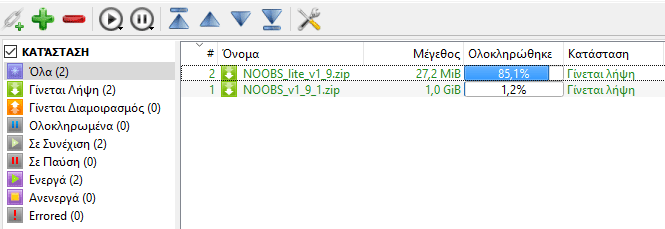
Γενικά το κατέβασμα με Torrent είναι σημαντικά πιο γρήγορο από το κατέβασμα μέσω της ιστοσελίδας.
Αφού κατεβάσουμε το συμπιεσμένο φάκελο .zip, κάνουμε εξαγωγή όλων των περιεχομένων του.
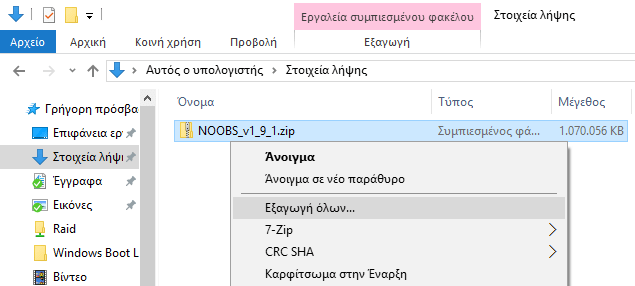
Ανοίγουμε το φάκελο στον οποίο έγιναν αποσυμπίεση – με την ενσωματωμένη αποσυμπίεση των Windows ανοίγει αυτόματα – και αντιγράφουμε όλα τα αρχεία στην κάρτα SD.
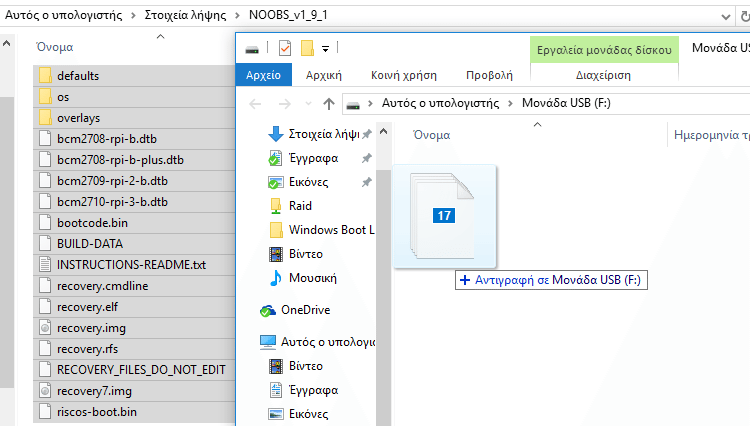
Αφού ολοκληρωθεί η αντιγραφή, κάνουμε ασφαλή αφαίρεση της κάρτας SD, για να ελαχιστοποιήσουμε την πιθανότητα καταστροφής δεδομένων.

Εγκατάσταση Rasbperry Pi με το Raspbian
Αν θα έχουμε το Raspberry Pi σκέτο, το γυρίζουμε ανάποδα για αν τοποθετήσουμε την Micro SD. Υπάρχει ένας μόνο τρόπος για να μπει, και μπαίνοντας θα “κλειδώσει”.

Για να αφαιρέσουμε την SD, την ξαναπατάμε προς τα μέσα, για να ξεκλειδώσει.
Αν μαζί με το Raspberry Pi αγοράσαμε και θήκη, καλό είναι να το τοποθετήσουμε πριν βάλουμε την κάρτα, γιατί έστω και το λίγο που προεξέχει μπορεί να μας δυσκολέψει.

Στη συγκεκριμένη θήκη πρώτα χρειάστηκε να βάλουμε υπό γωνία το Rasbperry Pi ώστε να μπει στις επάνω υποδοχές, και στη συνέχεια το κατεβάσαμε για να μπουν τα αντίστοιχα στελέχη στις κατάλληλες οπές.
Με το Raspberry Pi στη θήκη του, βάζουμε την Micro SD από το σχετικό άνοιγμα.
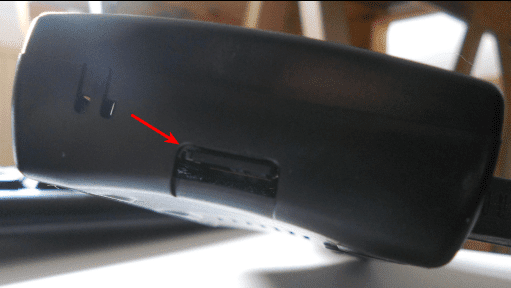
Για τα άλλα καλώδια, το μόνο σημαντικό είναι να βάλουμε την τροφοδοσία τελευταία. Βλέπετε, το Raspberry Pi δεν έχει διακόπτη On/Off. Μόλις το βάλουμε στην πρίζα, θα ξεκινήσει κατευθείαν.
Βάζουμε πρώτα το HDMI…

…ύστερα το Ethernet, το πληκτρολόγιο και το ποντίκι.

Αν έχουμε συνδέσει το Raspberry Pi στην τηλεόραση, επιλέγουμε σαν είσοδο το HDMI, και συνδέουμε το Raspberry Pi στην πρίζα.
Πρώτη εκκίνηση του Raspberry Pi
Ξεκινώντας, θα μας δείξει μια οθόνη με διάφορα χρώματα, γνωστή και σαν rainbow screen.
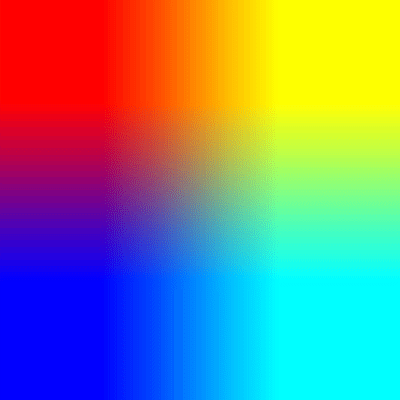
Σύντομα θα φορτώσει το NOOBS. Αν κατεβάσαμε την πλήρη έκδοση του Noobs, και όχι το Lite, και το Raspberry Pi δεν είναι συνδεδεμένο στο Internet, θα εμφανίσει στη λίστα μόνο το Rasbian.
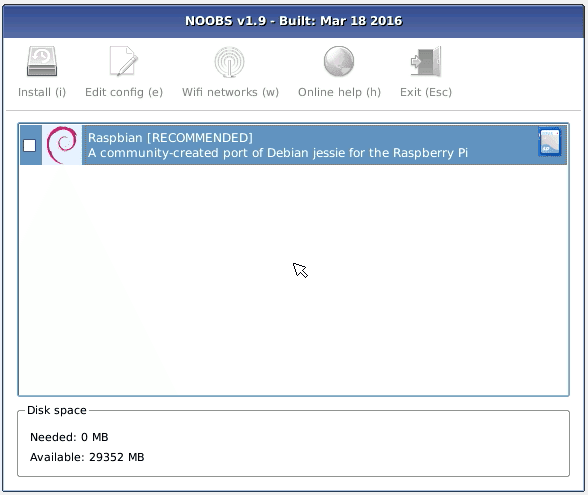
Αν το Raspberry Pi είναι συνδεδεμένο στο Internet, το NOOBS θα μας δείξει και εναλλακτικά λειτουργικά συστήματα που μπορούμε να επιλέξουμε. Θα πρέπει όμως να περιμένουμε να κατεβάσει το καθένα από αυτά από το Internet.
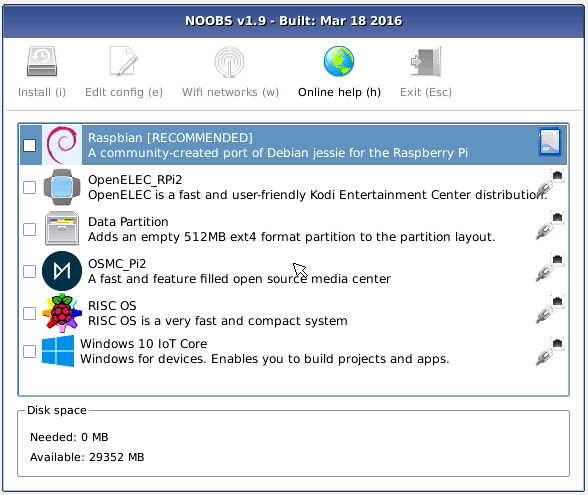
Τα λειτουργικά συστήματα αυτά περιλαμβάνουν:
- Το Raspbian, που μια παραλλαγή του Debian για το Raspberry Pi
- Το OpenELEC, που είναι μια έκδοση του Kodi για το Raspberry Pi
- Το OSMC που έχει την ίδια λειτουργικότητα με το Kodi αλλά με διαφορετική εμφάνιση
- Το RISC OS, που είναι ένα πλήρες λειτουργικό σύστημα που δεν βασίζεται στο Linux
- Το Windows 10 IoT Core
Εδώ πρέπει να τονίσουμε πως το Windows 10 IoT Core, που δεν είναι με κανένα τρόπο μια πλήρης έκδοση των Windows 10, η οποία δεν υπάρχει τρόπος να εγκατασταθεί στο Raspberry Pi.
Ουσιαστικά πρόκειται για μια ειδική έκδοση των Windows, που πρέπει να συνεργαστεί με έναν υπολογιστή με Windows 10, και απευθύνεται σε προγραμματιστές συσκευών τύπου Internet of Things (IoT), όπως έξυπνοι θερμοστάτες, έξυπνα ψυγεία κλπ.
Στο παράδειγμα θα εγκαταστήσουμε το Raspbian, που μας παρέχει ίσως τις περισσότερες δυνατότητες για το Raspberry Pi.
Το πρώτο βήμα είναι στο κάτω μέρος της οθόνης να ορίσουμε σαν γλώσσα English (US) και σαν πληκτρολόγιο us. Τα ελληνικά δεν υπάρχουν σαν επιλογή, θα τα ρυθμίσουμε μετά την εγκατάσταση.

Ο λόγος είναι πως το προεπιλεγμένο πληκτρολόγιο του Ηνωμένου Βασιλείου έχει ελαφρώς διαφορετική διάταξη από τα πληκτρολόγια που έχουμε στην Ελλάδα, κυρίως όσον αφορά κάποια σύμβολα όπως το @ και το #.
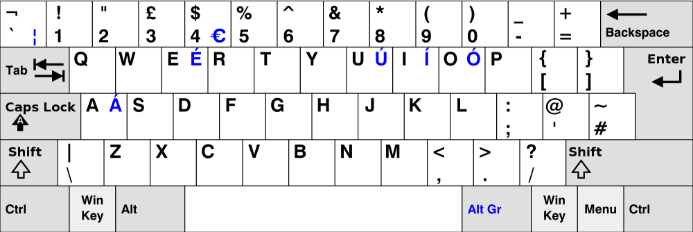
Έχοντας τσεκάρει το Raspbian και κάνοντας κλικ στο Install, το σύστημα μας προειδοποιεί πως θα διαγραφεί όλο το περιεχόμενο της SD.
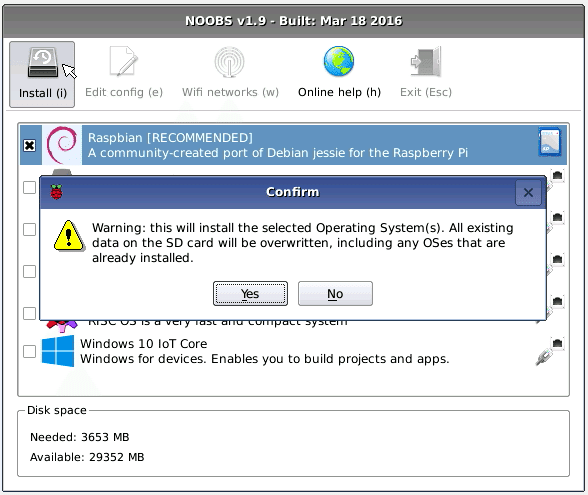
Επιλέγοντας “Yes”, ξεκινάει η εγκατάσταση. Ανάλογα με την ταχύτητα της κάρτας SD που έχουμε βάλει, θα πάρει αρκετή ώρα. Μια αργή Class 4 κάρτα θα έχει ρυθμό μεταφοράς δεδομένων γύρω στο 1-1,5MB/s, ενώ μια γρήγορη κάρτα μπορεί να φτάσει και τα 5.8MB/s.
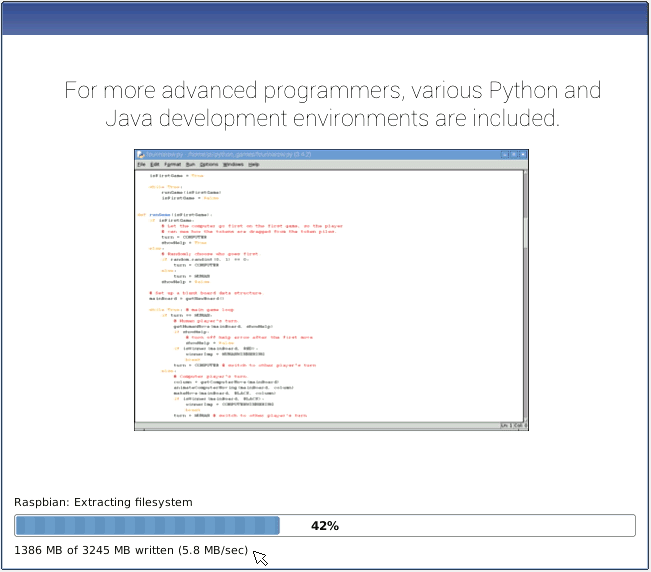
Εφόσον όλα πάνε καλά, το σύστημα θα μας εμφανίσει το μήνυμα πως το λειτουργικό σύστημα (ή τα λειτουργικά συστήματα, αν επιλέξαμε πολλαπλά) εγκαταστάθηκαν επιτυχώς.
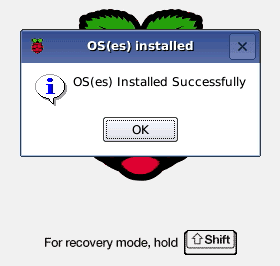
Κάνοντας κλικ στο ΟΚ, το Raspberry Pi θα κάνει επανεκκίνηση. Στην επόμενη εκκίνηση, θα μας βάλει στο περιβάλλον του Raspbian.
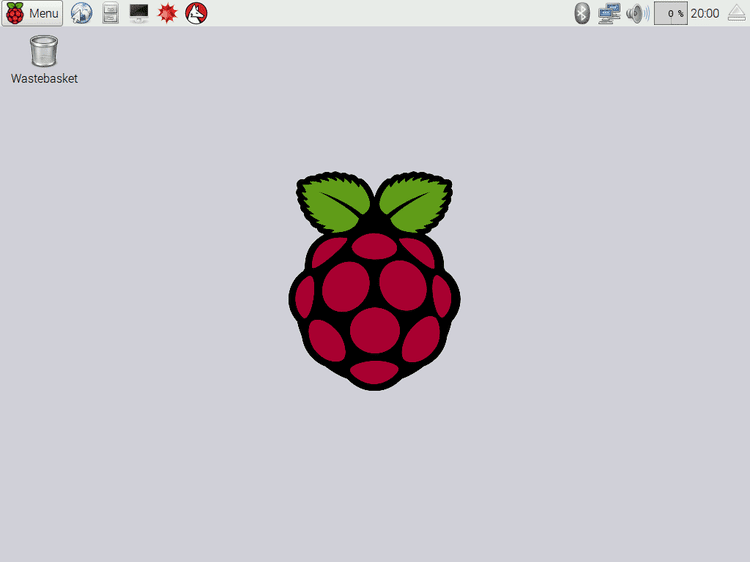
Συνεχίζεται… Ρυθμίσεις μετά την εγκατάσταση Raspberry Pi
Σε ερχόμενο οδηγό θα δούμε αναλυτικά τις ρυθμίσεις που χρειάζεται να κάνουμε στο Raspbian, καθώς και ποιες δυνατότητες μας δίνει ως λειτουργικό.
Μείνετε συντονισμένοι!